三星s6如何隐藏应用程序
进入主屏幕,长按空白处选“主屏幕设置”,点击“隐藏应用程序”,勾选需隐藏的应用后确认即可。
三星S6隐藏应用程序的详细指南
三星Galaxy S6作为一款经典旗舰机型,虽然已推出多年,但仍有许多用户在日常使用中寻求个性化设置需求,例如隐藏应用程序,本文将详细介绍多种隐藏应用的方法,覆盖系统自带功能、第三方工具及进阶操作,帮助用户根据自身需求选择最合适的方案。

使用三星系统自带功能隐藏应用
三星早期的TouchWiz界面(现为One UI)提供了隐藏应用程序的基本功能,但不同系统版本可能存在差异,以下是具体操作步骤:
-
进入应用程序列表
- 打开主屏幕,点击屏幕底部的“应用程序抽屉”按钮(一般为圆形或方形图标)。
- 点击右上角的“⋮”(更多选项),选择“设置”或“隐藏应用程序”。
-
选择需要隐藏的应用
- 在列表中勾选需要隐藏的应用(如社交媒体、游戏等)。
- 点击“完成”或“应用”,返回后这些应用将从应用程序抽屉中消失。
注意事项:
- 部分系统版本(如升级至Android 7.0后)可能移除了此功能,若找不到选项,可尝试其他方法。
- 隐藏后的应用仍可通过系统设置中的“应用程序管理”查看。
通过“安全文件夹”加密隐藏应用
三星的安全文件夹功能可以将应用与数据隔离,实现更高程度的隐私保护,此功能需三星账户支持,操作步骤如下:
| 步骤 | 操作说明 |
|---|---|
| 1 | 进入设置 → 生物识别和安全性 → 安全文件夹。 |
| 2 | 登录三星账户并创建安全文件夹(首次使用需设置解锁方式,如指纹、密码等)。 |
| 3 | 打开安全文件夹,点击“添加应用” → 从列表中选择需要隐藏的程序。 |
| 4 | 完成添加后,原桌面上的应用图标将被移动到安全文件夹中。 |
优势:

- 应用数据与主系统完全隔离,支持独立运行。
- 可隐藏文件夹本身,通过特定操作(如拨号盘输入
##安全文件夹代码##)访问。
使用第三方启动器实现应用隐藏
若系统功能无法满足需求,可通过第三方启动器(如Nova Launcher)自定义应用显示规则:
-
安装并配置Nova Launcher
- 从Google Play下载Nova Launcher,设置为默认主屏幕。
- 进入“Nova设置” → “应用程序抽屉” → “隐藏应用程序”。
-
勾选需要隐藏的应用
- 勾选后,这些应用将不再出现在应用程序抽屉或主屏幕。
- 可通过搜索功能或Nova设置中的“隐藏应用”列表重新显示。
推荐启动器对比:
| 启动器名称 | 隐藏功能 | 其他特性 |
|---|---|---|
| Nova Launcher | 支持 | 高度自定义、手势操作 |
| Microsoft Launcher | 支持 | 与Windows生态联动 |
| Lawnchair | 支持 | 类原生体验、轻量化 |
通过“应用程序锁”工具间接隐藏
某些安全类应用(如AppLock)提供“隐藏图标”功能,双重保护隐私:
- 下载并安装AppLock(需注意权限授权)。
- 设置密码或指纹锁,进入“隐藏应用”选项。
- 选择需要隐藏的应用,启用“隐藏图标”开关。
缺点:
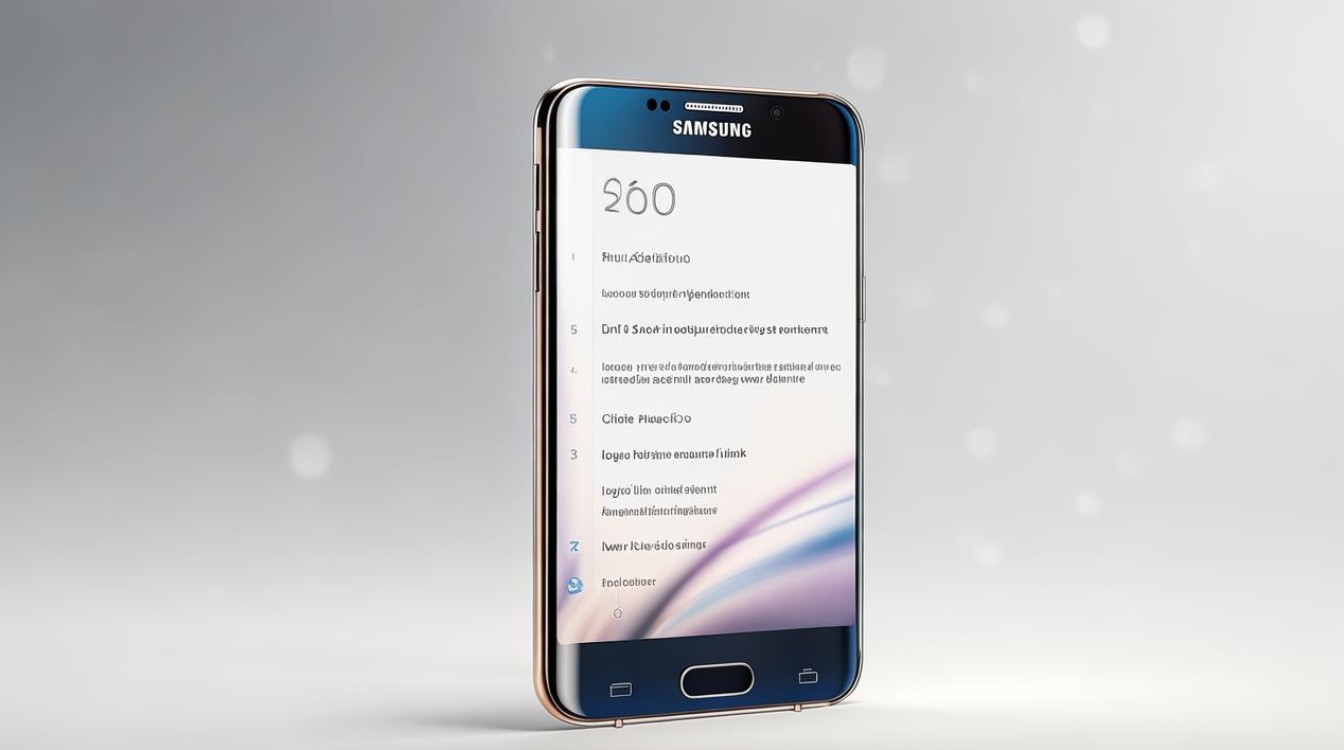
- 部分工具可能要求常驻后台,增加耗电。
- 需谨慎选择信誉良好的应用,避免隐私泄露风险。
高级用户选项:冻结应用程序
通过ADB命令或Root权限彻底冻结应用(适合技术爱好者):
- 启用开发者模式:
- 进入设置 → 关于手机 → 连续点击“版本号”激活开发者选项。
- 使用ADB命令:
- 连接电脑,执行
adb shell pm disable-user --user 0 包名冻结应用。 - 恢复命令为
adb shell pm enable 包名。
- 连接电脑,执行
风险提示:
- 错误操作可能导致系统不稳定,建议备份数据。
- Root设备会失去保修,需谨慎操作。
相关问答(FAQs)
Q1:隐藏后的应用程序是否会继续在后台运行?
A:是的,无论是通过系统功能还是第三方工具隐藏,应用仍可能在后台接收通知或消耗资源,如需彻底关闭,需手动结束进程或使用“强制停止”功能。
Q2:如何恢复被隐藏的应用程序?
A:根据隐藏方式选择对应操作:
- 系统隐藏:重新进入应用程序列表设置,取消勾选隐藏项。
- 安全文件夹:从文件夹内移出应用。
- 第三方启动器:在设置中取消隐藏。
- 冻结应用:通过ADB或Root工具重新启用。
版权声明:本文由环云手机汇 - 聚焦全球新机与行业动态!发布,如需转载请注明出处。












 冀ICP备2021017634号-5
冀ICP备2021017634号-5
 冀公网安备13062802000102号
冀公网安备13062802000102号